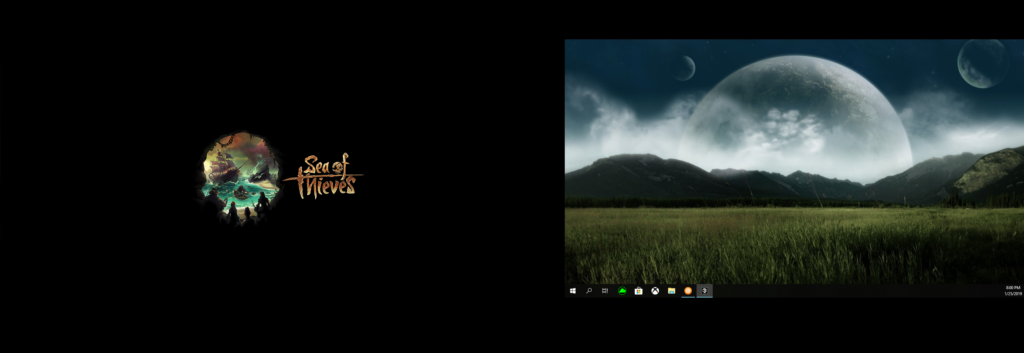Führen Sie Powershell als Administrator aus, indem Sie auf die Schaltfläche Start klicken, Geben Sie Powershell ein, klicken Sie dann mit der rechten Maustaste auf Windows PowerShell und klicken Sie auf Als Administrator ausführen.
Versuchen Sie, Ihre Windows Store-App neu zu installieren, indem Sie die folgenden beiden Befehle ausführen:
$Manifest = (Get-AppxPackage Microsoft.WindowsStore).InstallLocation + '\'
Add-AppxPackage -DisableDevelopmentMode -Register $manifest
If you don't get any errors, weiter zum Schritt 14 (Du Glückspilz!)
Wenn Sie eine Fehlermeldung erhalten, zeigt das Fehlerprotokoll an. Zuerst, Sie müssen den Code für das Fehlerprotokoll finden.
Add-AppxPackage : Die Bereitstellung ist mit HRESULT fehlgeschlagen: 0x80073CF6, Paket konnte nicht registriert werden. (Ausnahme von HRESULT: 0x80073CF6) HINWEIS: Für weitere Informationen, Suchen Sie im Ereignisprotokoll nach ActivityId aaa7357d-bec0-0001-5f4f-a8aac0bed101 oder verwenden Sie die Befehlszeile Get-AppxLog -ActivityID aaa7357d-bec0-0001-5f4f-a8aac0bed101 At line:1 verkohlen:1 + Add-AppxPackage -register "C:\ProgrammeWindowsApps.. + ~~~~~~~~~~~~~~~~~~~~~~~~~~~~~~~~~~~~~~~~~~~~~~~~~~~ ~~~~~~~~~~~~~~~~~~~ + KategorieInfo : Schreibfehler: (C:\Program File...:Schnur) Add-AppxPackage, IOException + FullyQualifiedErrorId : Bereitstellungsfehler,.PackageManager.Commands.AddAppxPackageCommand
Schauen Sie, wo es heißt … verwenden Sie die Befehlszeile Get-AppxLog … “und kopieren Sie dann alles von Get-AppxLog und fügen Sie es bis zum Ende der Zeile ein, wie folgt:
Get-AppxLog -ActivityID aaa7357d-bec0-0001-5f4f-a8aac0bed101
Sie werden eine Menge Ausgabe sehen. Am Ende, Sie sollten den genauen Grund sehen, warum der Befehl fehlgeschlagen ist. In meinem Fall, es sah so aus:
Fehler 0x80070002: Manifest vom Standort lesen: C:\ProgramDataMicrosoftWindowsAppRepositoryMicrosoft.WindowsStore_11602.1.26.0_neutral_split.scale-125_8wekyb3d8bbwe.xml ist mit Fehler fehlgeschlagen: Die angegebene Datei wurde vom System nicht gefunden.
Tipps zum Beheben des OST-Synchronisierungsfehlers 8004011D, it can't find the XML file that it needs. In diesem Fall, we can cheat“, indem wir anstelle der fehlenden Datei eine Datei kopieren, die wir haben. Zuerst, wir müssen eine geeignete Datei finden, die uns zur Verfügung steht. Um dies zu tun, Wechseln Sie in das Verzeichnis, in dem alle XML-Dateien gespeichert sind, wie folgt:
CDC:\ProgramDataMicrosoftWindowsAppRepository
Nächste, Listen Sie alle Dateien auf, die mit Microsoft.WindowsStore beginnen, wie folgt:
dir Microsoft.WindowsStore
Modus LastWriteTime Länge Name - ---- -- - -ein- 4/30/2016 10:09 BIN 31341 Microsoft.WindowsStore_11602.1.26.0_x64__8wekyb3d8bbwe.xml -a- 4/30/2016 10:09 BIN 28503 Microsoft.WindowsStore_11602.1.264.0_neutral_~_8wekyb3d8bbwe.xml -a- 1/29/2016 8:28 PN 28502 Microsoft.WindowsStore_2015.2524.4.0_neutral_~_8wekyb3d8bbwe.xml -a- 1/13/2016 9:11 BIN 28065 Microsoft.WindowsStore_2015.83.24.0_neutral_~_8wekyb3d8bbwe.xml -a- 2/13/2016 11:43 PN 28283 Microsoft.WindowsStore_2016.272.4.0_neutral_~_8wekyb3d8bbwe.xml -a- 3/10/2016 9:04 BIN 28503 Microsoft.WindowsStore_2016.2913.4.0_neutral_~_8wekyb3d8bbwe.xml
In meinem Fall, Ich hatte eine andere Datei, die der Datei, die benötigt wurde, ziemlich nahe kam. Es hatte die gleiche Versionsnummer 11602.1.26.0 als die fehlende Datei, also hab ich das einfach kopiert.
cp Microsoft.WindowsStore_11602.1.26.0_x64__8wekyb3d8bbwe.xml C:\ProgramDataMicrosoftWindowsAppRepositoryMicrosoft.WindowsStore_11602.1.26.0_neutral_split.scale-125_8wekyb3d8bbwe.xml
Hier bin ich auf einen SEHR lästigen Berechtigungsfehler gestoßen, was mich in ein weiteres Kaninchenloch führte. Als ich versuchte, die Datei zu kopieren, Ich habe diesen Fehler:
vgl : Access to the path 'C:\ProgramData\Microsoft\Windows\AppRepository\Microsoft.WindowsStore_11602.1.26.0_neutral_split.language-ja_8wekyb3d8bbwe.xml' is denied. An der Linie:1 verkohlen:1 + cp Microsoft.WindowsStore_11602.1.26.0_x64__8wekyb3d8bbwe.xml C:\Prog.. + ~~~~~~~~~~~~~~~~~~~~~~~~~~~~~~~~~~~~~~~~~~~~~~~~~~~ ~~~~~~~~~~~~~~~~~~~ + KategorieInfo : Zugang verweigert: (C:\ProgramData\...:Dateiinformation) Copy-Item, UnauthorizedAccessException + FullyQualifiedErrorId : CopyFileInfoItemUnauthorizedAccessError,Microsoft.PowerShell.Commands.CopyItemCommand
Ich musste mir die volle Kontrolle über das AppRepository-Verzeichnis geben, um Dateien hineinschreiben zu können. The standard Security tab on the File Properties dialog box wasn't working for me, Daher habe ich ein PowerShell-Cmdlet installiert, mit dem Sie Dateiberechtigungen in PowerShell ändern können. Befolgen Sie diese Anweisungen, um das Cmdlet zu installieren.
Zuerst, Sie müssen das Ausführen von Skripts in Ihrer Powershell-Sitzung aktivieren, wie folgt:
Set-ExecutionPolicy -Scope LocalMachine -ExecutionPolicy Unbeschränkt
Nächste, Laden Sie die Datei unter dieser URL herunter
Unblock-Datei C:\BenutzerxxxxxDownloads
Wobei „xxxxx“ oben Ihr Benutzername ist. Wenn Sie die Datei woanders heruntergeladen haben, Geben Sie einfach den vollständigen Pfad zur heruntergeladenen Datei ein. Nun, da Sie die Datei entsperrt haben, Sie können es dann entpacken und gemäß den Anweisungen unter der obigen URL installieren. Ich habe es in diesen Ordner entpackt:
C:\UsersxxxxxDocumentsWindowsPowerShellModulesNTFSSecurity
Xbox One-Videospiele sind keiner bestimmten Spielkonsole zugeordnet, um es zu installieren, Ich tippte:
Import-Modul NTFSSecurity
Sie können sich jetzt Berechtigungen für den Windows Store-Ordner erteilen, wie folgt:
Add-NTFSAccess-Pfad C:\ProgramDataMicrosoftWindowsAppRepository -Account JIMSURFACEPRO4chaos -AccessRights FullControl -AccessType Allow -AppliesTo ThisFolderSubfoldersAndFiles
Für -Account müssen Sie Ihr eigenes Benutzerkonto ersetzen. So finden Sie Ihr Benutzerkonto, Typ:
Wer bin ich
Jetzt haben Sie die Berechtigung für das AppRepository-Verzeichnis, Sie können den Kopierbefehl erneut versuchen:
cp Microsoft.WindowsStore_11602.1.26.0_x64__8wekyb3d8bbwe.xml C:\ProgramDataMicrosoftWindowsAppRepositoryMicrosoft.WindowsStore_11602.1.26.0_neutral_split.scale-125_8wekyb3d8bbwe.xml
Führen Sie den Befehl in Schritt weiter aus 2 (nur der zweite Befehl) und jedes Mal gibt es Ihnen einen Fehler, Führen Sie Get-AppxLog aus, Finden Sie den Namen der fehlenden XML-Datei, und kopieren Sie Ihre vorhandene Datei in den fehlenden Dateinamen (Schritt 10, Oben).
Letztlich, Sie werden keine fehlenden Dateifehler mehr erhalten. In meinem Fall, Ich fing an, verschiedene Fehler zu bekommen, wie folgt:
Fehler 0x80070005: Während der Bearbeitung der Anfrage, Das System konnte die Erweiterung windows.stateExtension aufgrund des folgenden Fehlers nicht registrieren: Der Zugriff wird verweigert. 6/5/2016 7:05:32 PN 316 Fehler 0x80070005: Die Anforderung kann nicht registriert werden, da während der Registrierung der Erweiterung windows.stateExtension der folgende Fehler aufgetreten ist: Der Zugriff wird verweigert.
You won't believe this, aber ich habe dieses Problem gelöst, indem ich… die Windows-Firewall ausgeschaltet habe. Um dies zu tun, Klicken Sie auf die Schaltfläche „Start“, geben Sie „Firewall“ ein und klicken Sie dann auf „Windows-Firewall“.. In dem Fenster, das als nächstes erscheint, Klicken Sie auf „Windows-Firewall ein- oder ausschalten“ und schalten Sie sie dann für alle Netzwerke aus.
Ich konnte dann endlich mit dem Befehl Erfolg haben:
Add-AppxPackage -DisableDevelopmentMode -Register $manifest
Ich habe überprüft, ob der Windows Store funktioniert, indem ich auf die Schaltfläche „Start“ geklickt habe, Geben Sie Store ein und klicken Sie auf Store.. It opened up properly and didn't crash. Hurra!
Endlich, Sie müssen alle verbleibenden Apps reparieren. Sie können diesen Befehl ausprobieren, der alle Ihre Apps automatisch neu registriert. Stellen Sie sicher, dass der Windows Store geschlossen ist, wenn Sie diesen Befehl ausführen.
Get-AppxPackage -alle Benutzer für jedes Add-AppxPackage -register "$($_.InstallLocation)\" -Entwicklungsmodus deaktivieren
Die Vorteile des Kindle Reader, in meinem Fall, Viele der Apps schlugen immer noch fehl und es lag hauptsächlich an fehlenden Dateien. Da ist mir aufgefallen, dass die Dateinamen einem Muster folgten, Ich konnte diesen beängstigenden Powershell-Befehl schreiben, der alle fehlenden Dateien erstellt hat:
Get-AppxPackage -allusers foreach $scr = "C:\ProgramDataMicrosoftWindowsAppRepository$($_.Name)_$($_.Ausführung)_$($_.Die Architektur)__$($_.PublisherId).xml"; Wenn (Testpfad $scr) cp $scr "C:\ProgramDataMicrosoftWindowsAppRepository$($_.Name)_$($_.Ausführung)_neutral_split.language-ja_$($_.PublisherId).xml"; cp $scr "C:\ProgramDataMicrosoftWindowsAppRepository$($_.Name)_$($_.Ausführung)_neutral_ja-jp_ $($_.PublisherId).xml"; cp $scr "C:\ProgramDataMicrosoftWindowsAppRepository$($_.Name)_$($_.Ausführung)_neutral_zh-cn_$($_.PublisherId).xml"; cp $scr "C:\ProgramDataMicrosoftWindowsAppRepository$($_.Name)_$($_.Ausführung)_neutral_resources.language-zh-hans_$($_.PublisherId).xml"; cp $scr "C:\ProgramDataMicrosoftWindowsAppRepository$($_.Name)_$($_.Ausführung)_neutral_resources.scale-125_$($_.PublisherId).xml"; cp $scr "C:\ProgramDataMicrosoftWindowsAppRepository$($_.Name)_$($_.Ausführung)_neutral_resources.scale-140_$($_.PublisherId).xml"; cp $scr "C:\ProgramDataMicrosoftWindowsAppRepository$($_.Name)_$($_.Ausführung)_neutral_resources.scale-150_$($_.PublisherId).xml"; cp $scr "C:\ProgramDataMicrosoftWindowsAppRepository$($_.Name)_$($_.Ausführung)_neutral_resources.language-ja_$($_.PublisherId).xml"; cp $scr "C:\ProgramDataMicrosoftWindowsAppRepository$($_.Name)_$($_.Ausführung)_neutral_split.language-zh-hans_$($_.PublisherId).xml"; cp $scr "C:\ProgramDataMicrosoftWindowsAppRepository$($_.Name)_$($_.Ausführung)_neutral_split.scale-100_$($_.PublisherId).xml"; cp $scr "C:\ProgramDataMicrosoftWindowsAppRepository$($_.Name)_$($_.Ausführung)_neutral_split.scale-125_$($_.PublisherId).xml"; cp $scr "C:\ProgramDataMicrosoftWindowsAppRepository$($_.Name)_$($_.Ausführung)_neutral_split.scale-150_$($_.PublisherId).xml"; cp $scr "C:\ProgramDataMicrosoftWindowsAppRepository$($_.Name)_$($_.Ausführung)_neutral_split.scale-140_$($_.PublisherId).xml"; cp $scr "C:\ProgramDataMicrosoftWindowsAppRepository$($_.Name)_$($_.Ausführung)_neutral_split.scale-200_$($_.PublisherId).xml"; cp $scr "C:\ProgramDataMicrosoftWindowsAppRepository$($_.Name)_$($_.Ausführung)_neutral_split.scale-180_$($_.PublisherId).xml";
Ich habe dann Schritt erneut ausgeführt 18 und die meisten Apps waren erfolgreich.
Öffnen Sie den Windows-Store, Klicken Sie auf Anwendungen, Klicken Sie auf das Download-Symbol und dann auf Nach Updates suchen. Installieren Sie alle verfügbaren Updates.
Don't forget to re-enable your Windows Firewall!!!
Wenn du irgendwelche Fragen hast, Bitte zögern Sie nicht, unten zu kommentieren! Lass mich wissen, ob das wirklich hilft. Wie immer, I'm not responsible for any damage that may arise from you following my advice.
Dieser Eintrag wurde veröffentlicht in Uncategorized Setzen Sie ein Lesezeichen auf den Permalink
Em. Meine Güte. Vielen Dank, Ich werde deine Babys haben!!! (And since I'm a mid-50s male, that's saying something.
Windows Store (Und alle Store-Apps) Absturz sofort nach dem Start